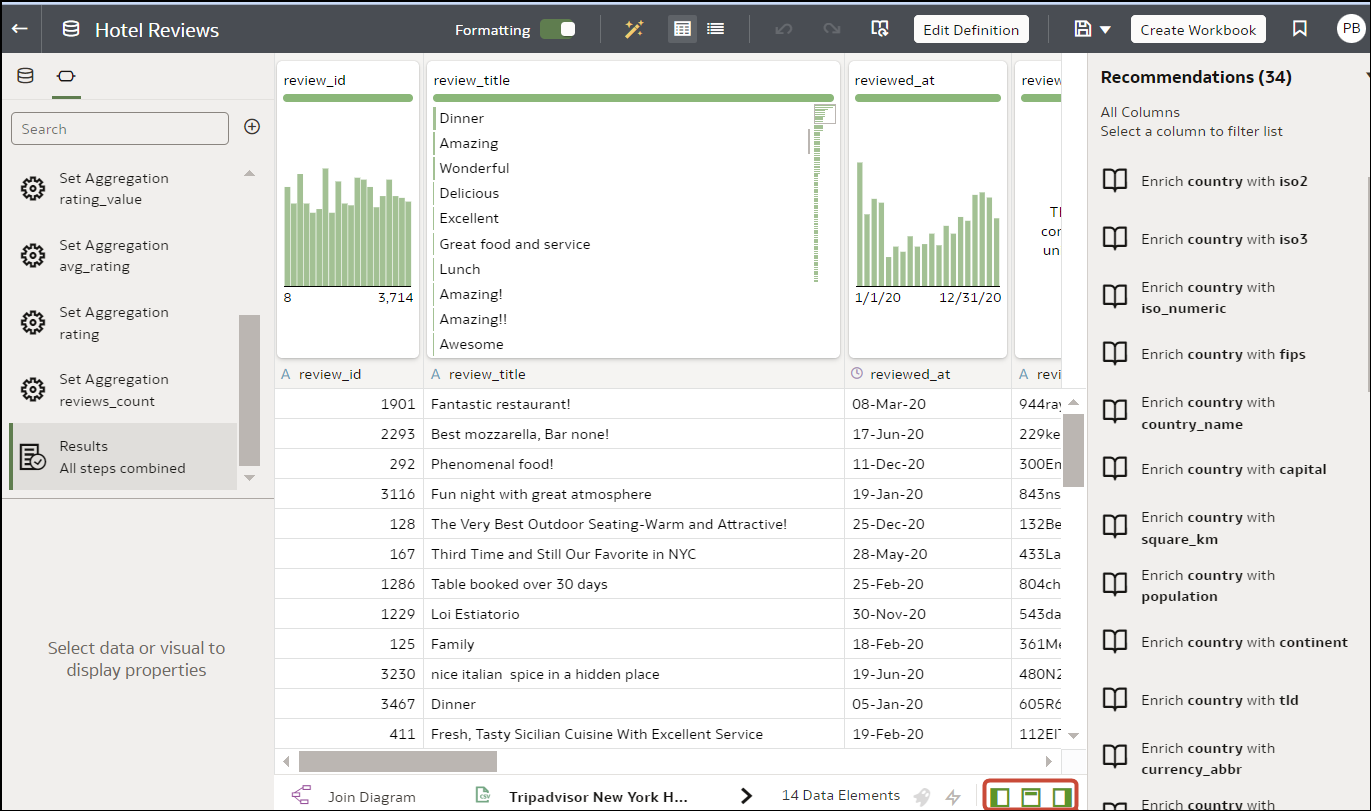Beim Vorbereiten von Daten Bin-Spalten erstellen
Das Binning einer Kennzahl erzeugt eine neue Spalte auf Basis des Werts der Kennzahl. Beispiel: Sie möchten Temperaturwerte in zwei Bin-Kategorien einteilen: kleiner oder gleich 70 Grad und über 70 Grad.
Sie können dem Bin dynamisch einen Wert zuweisen, indem Sie die Anzahl von Bins gleicher Größe erstellen oder indem Sie den Wertebereich für die einzelnen Bins explizit angeben. Sie können eine Bin-Spalte auf Basis eines Datenelements erstellen.